触控手势功能虽然是笔记本的独特功能,但它有时会因误触而引起不便。如果您对如何在win8系统中禁用触控手势感到困惑,不妨参考以下详细的操作指南!
适用范围:
适用于ThinkPad的T、X、W、S、E系列笔记本。
操作步骤:
1、首先,按下“Win + X”快捷键或右键点击“开始”按钮,调出快捷菜单,并选择“控制面板”选项。
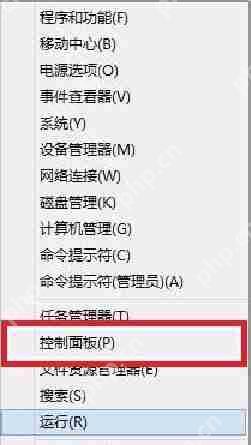
2、将控制面板的“查看方式”调整为“大图标”或“小图标”,然后双击“鼠标”图标进入设置。
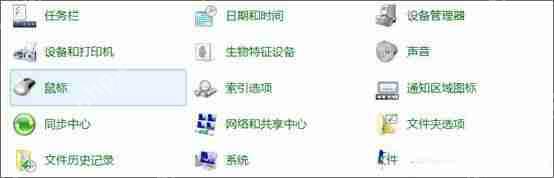
3、在弹出的鼠标属性窗口中,切换到“UltrNav”选项卡,选中“启用TouchPad”选项,然后取消勾选“启用TouchPad”前的复选框,最后点击“确定”保存更改。
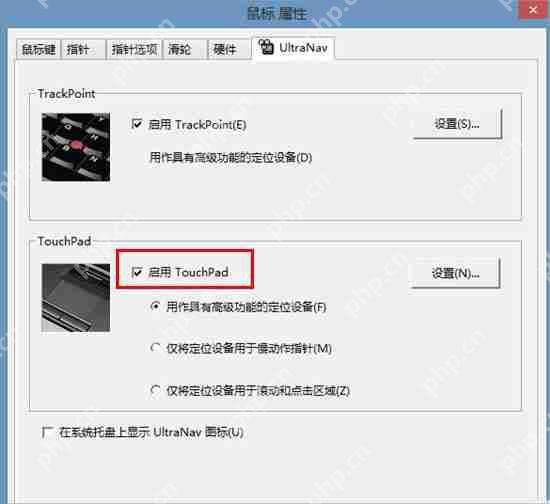
4、对于装备了新型五键触摸板的机型(如T431s、X230s、S3、S5等),请在鼠标属性设置中,切换到“ThinkPad”选项卡,同样取消勾选“启用TouchPad”前的复选框,并点击“确定”完成操作。
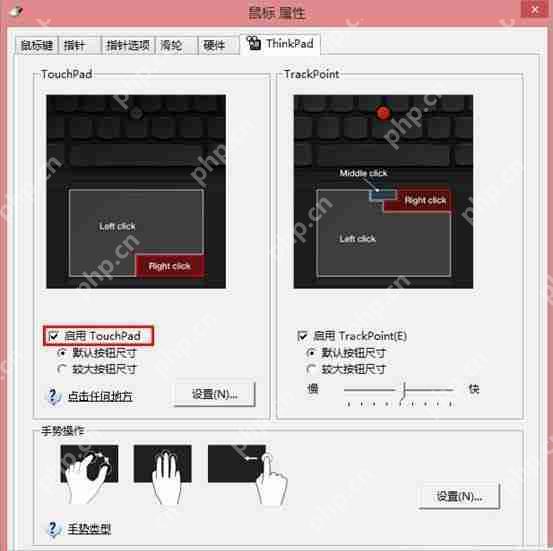
以上就是在Win8系统中禁用触控手势的具体方法,这些步骤适用于ThinkPad笔记本的特定系列。如果您使用的是这些系列的笔记本电脑,可以按照上述步骤轻松关闭触摸手势功能。
以上就是Win8系统怎么禁用触控手势?的详细内容,更多请关注php中文网其它相关文章!

每个人都需要一台速度更快、更稳定的 PC。随着时间的推移,垃圾文件、旧注册表数据和不必要的后台进程会占用资源并降低性能。幸运的是,许多工具可以让 Windows 保持平稳运行。




Copyright 2014-2025 https://www.php.cn/ All Rights Reserved | php.cn | 湘ICP备2023035733号